Backup iPhone to External Hard Drive on Windows 10/11 Guide
7 min. read
Updated on
Read our disclosure page to find out how can you help MSPoweruser sustain the editorial team Read more

In this guide, we will specifically look at how to backup an iPhone to an external hard drive in Windows 11 and 10. We’ll show you the easiest ways to do it.
To follow this guide, all you need is a working PC. And if you don’t have one, we’ve prepared a nifty workaround as well.
Sounds good? Let’s dive right in!
Method 1: Backup iPhone to external hard drive with iTunes
Yes, iTunes can backup to an external hard drive, and this guide will show you how.
What you need to do is first back up your iPhone to your computer locally using iTunes, then find the backup file and copy it to the external hard drive.
Step 1: Backup your iPhone to your computer.
Firstly, let’s discuss how to backup your iPhone to your computer. Connect both your iPhone and external hard drive to your computer via USB cable. Once your iPhone is connected, you need to tap Trust on its screen, if prompted.
Open iTunes and it will automatically detect your iPhone, then you need to click the small iPhone icon in the upper left corner to display your iPhone information.
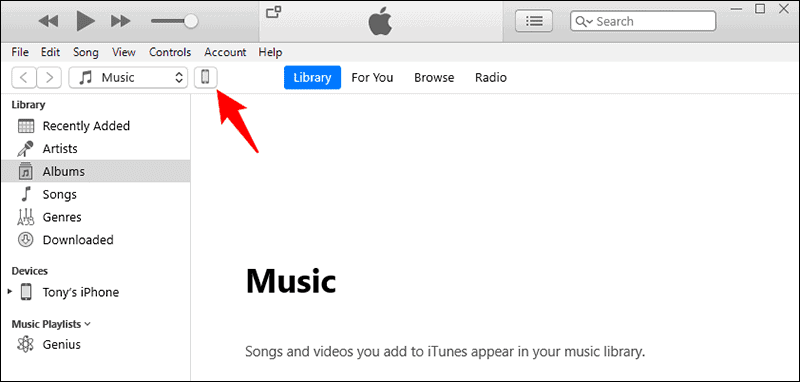
Choose “This Computer” under “Automatically Back Up”, then click the “Back Up Now” button under “Manually Back Up and Restore”. iTunes will start backing up your iPhone to your computer. If your iPhone has been updated to iOS 16 or above, it will prompt you to enter your passcode to initiate the backup. So, pay attention to the prompt on your iPhone after you click Back Up Now in iTunes.
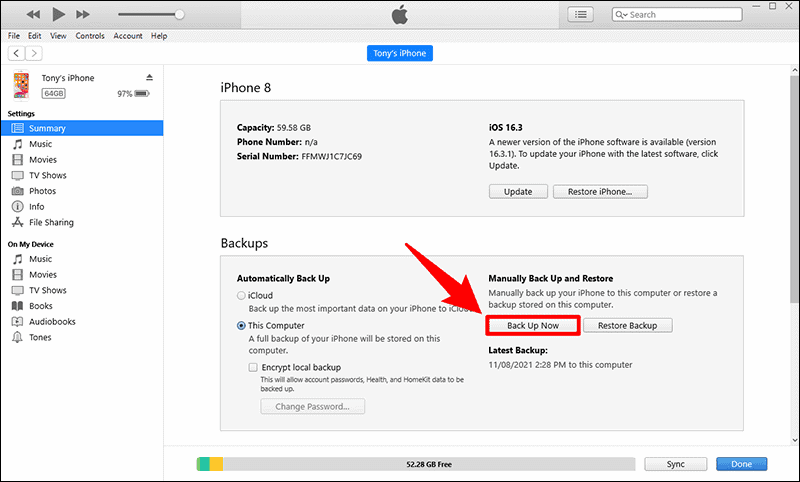
Wait for the backup to finish, which should take a few minutes. You will see the backup’s progress at the top of the iTunes window.

Step 2: Copy your iPhone backup to the external hard drive.
Here’s a step-by-step guide on how to copy iPhone backup to an external hard drive on Windows 10 and 11.
First, go to your external hard drive, create a new folder on it, and name it something you can easily identify, such as iPhone Backup.
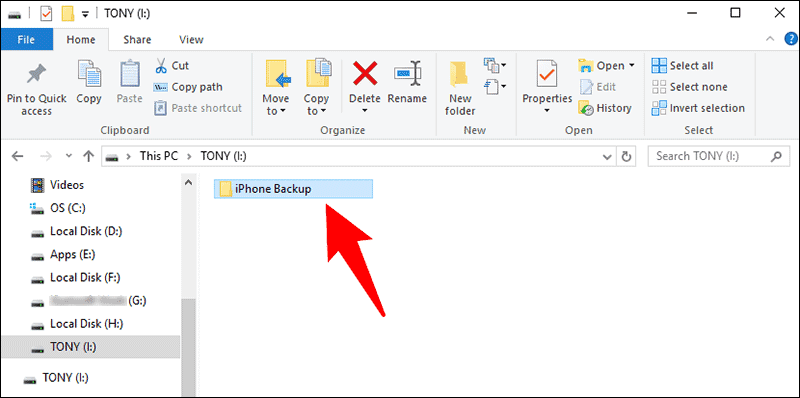
Copy %appdata%\Apple Computer\MobileSync\Backup and paste it into the address bar of File Explorer. This will take you directly to the default folder where iTunes saves your iPhone backups.
Select your latest backup folder by the Date Modified column, copy it, and then paste it into the iPhone Backup folder you just created on the external hard drive.
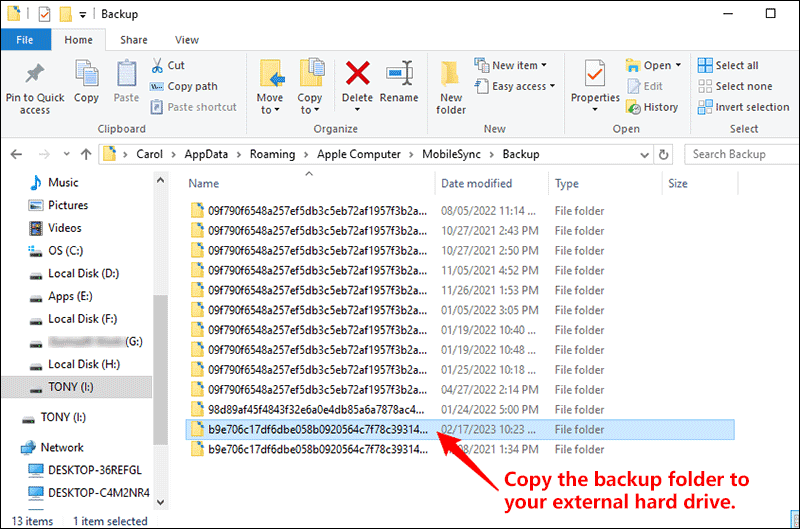
The above is the whole process of backing up your iPhone to an external hard drive using iTunes in Windows 10/11. Now that you have the latest backup of your iPhone on your external hard drive, you can delete the iPhone backup from your computer’s OS drive to free up space if you want.
Method 2: Backup iPhone to an external HDD with Tenorshare iCareFone
TenorShare iCareFone is a simple yet powerful iPhone backup tool for Windows PC that allows you to back up your iPhone directly to an external hard drive without using iTunes. Follow the below steps on how to backup your iPhone using this tool –
Step 1: Download and install Tenorshare iCareFone on your Windows 11/10 PC. Also, make sure iTunes is installed on your Windows, but you don’t need to use it. After you install this software on your computer, open it by double-clicking on its icon. You will see a prompt suggesting to connect your iPhone to your computer.

Step 2: Connect your iPhone using its lightning cord and an external hard drive using its own connecting cable. After you connect your iPhone to your computer, you will receive a prompt on your PC stating – Trust this computer. Well, click on this button so that a connection is authorized between your iPhone and Windows PC.

Step 3: Click Backup Records available on the left navigation and you will see an option to save all your files, including Private Data, Media Data, and App Data. Select whatever data you want to move to an external hard disk. You may tick the Select All checkbox if you would like to create a full backup of your iPhone.

Step 4: By default, the backup path using this tool is C:\iCareFone\Backup. If you want to change this path to something else, click on the Edit button. Navigate to the folder where you would like to save your iPhone’s backup. In this case, we suggest picking a path on your hard disk. After you select a location, click on the Backup button.
There appears a prompt suggesting you go for a plan that suits your needs. After you purchase this software, the backup will resume next, and start creating the backup you desire. Wait for this to be over, and when it is done, you may remove your iPhone and the external hard drive as well.
Can you backup your iPhone to an external hard drive without a computer?
What if you don’t have or don’t want to use a computer? Can you back up your iPhone to an external hard drive without a computer? Yes, you can. All you need is a USB-C connector or Apple’s Lightning to USB 3 Camera Adapter.
1. The first thing you need to do is to attach the adapter to the lightning port on your iPhone, then connect the external hard drive to the USB port on the adapter.

2. Go to your iPhone, select the photos, videos, or other documents you want to back up to your external hard drive, and then tap the Share icon in the lower left corner.
3. Choose your external hard drive and tap Save, and your files will be copied to the external hard drive.
FAQ
How do I change my iPhone backup location?
To change your iPhone backup location:
- Open Command Prompt as Administrator.
- Use the mklink command to link the default backup location to your desired new location, like this: mklink /J “%APPDATA%\Apple Computer\MobileSync\Backup” “New\Backup\Location”
- Replace “New\Backup\Location” with your chosen path. Now, backups will be saved to the new location.
Can I only backup photos library to an external hard drive?
Yes, you can specifically back up your iPhone’s Photos Library to an external hard drive. However, you’ll need to do it manually.
First, import your Photos Library from your iPhone to your computer using the Photos app. Then, you can move or copy the photos from your computer to an external hard drive.
How do I backup my iPhone to a hard drive without iTunes?
The easiest way to back up your iPhone to a hard drive without iTunes is through iCloud:
- Make sure your iPhone is connected to Wi-Fi.
- Go to Settings > [your name] > iCloud > iCloud Backup.
- Turn on iCloud Backup and tap Back Up Now.
- You can then download and move your iCloud data to your hard drive.
Can I connect my iPhone directly to an external hard drive?
Yes, you can connect your iPhone directly to an external hard drive. There are two ways to do that:
- Use an adapter: Depending on your iPhone model, you’ll need Apple’s Lightning to USB adapter or a USB-C to USB adapter for newer iPhones. This lets you physically connect your iPhone to the hard drive.
- Use a file management app: You can manage and transfer files using the Files app on iOS or a file management app from your drive manufacturer, if available.
Summary:
To summarize, this guide provides a comprehensive method to backup iPhones to an external drive on Windows 10 and 11.
Backing up your iPhone to an external hard drive is sometimes a better choice because it doesn’t take up storage on your computer and makes iPhone backups safer and more portable. If you prefer to backup your iPhone to an external hard drive, you can do it on a computer using iTunes or iSumsoft BackupTo. If you wish to back up your iPhone to an external hard drive without using a computer, a USB-C connector or Lightning to USB 3 Camera Adapter is required.









User forum
1 messages